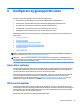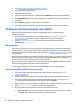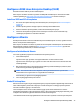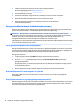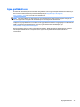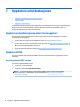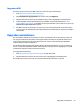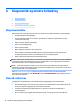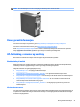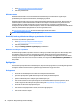User manual
1. Gå til http://www.hp.com/support/workstation_swdrivers.
2. Velg din modell av arbeidsstasjonen.
3. Velg ønsket operativsystem.
4. Velg språk for programvare/driver, og klikk deretter på Software (Programvaren)-hurtigkoblingen.
5. Velg Obtain Software (Hent programvare)-koblingen for den aktuelle pakken (vanligvis den nyeste
revisjonen).
6. Klikk I Accept (Jeg godtar) for å godta vilkårene i lisensavtalen.
7. Last ned programvarens ISO-bilde og lagre dem på en plate. Denne platen er din HP-driverplaten.
Konfigurere Red Hat Enterprise Linux (RHEL)
HPs Z-serie med arbeidsstasjoner er sertifisert og støtter RHEL-versjoner, når det kommer til
maskinvareteknologien.
●
Se Linux maskinvarematrisematrise for HP-arbeidsstasjoner på http://www.hp.com/support/
linux_hardware_matrix for mer informasjon om RHEL-støtte for en bestemt plattform.
●
Gå til https://hardware.redhat.com for å få informasjon om Red Hat-sertifiseringer på HP-
arbeidsstasjoner.
HP-driverplate
Nyere versjoner av Red Hat Linux krever vanligvis bare driveroppdatering for å støtte HP-arbeidsstasjoner.
Disse utgavene kan vanligvis støttes med den riktige driverplaten fra HPs nettsted, som kan brukes som et
etterinstallasjonsverktøy for vanlige Red Hat Linux installasjoner. Se HP Linux driverplater på side 33 for å få
mer informasjon.
Når du er ferdig med installasjonen av Red Hat og starter systemet på nytt, vil et Red Hat-verktøy for første
oppstart kjøre. Etter at du har angitt en rekke innstillinger (som sikkerhetsnivået, dato og klokkeslett, "rot"-
passord og brukerkontoer) lar verktøyet deg laste inn en ekstra disk.
Platen med drivere brukes under denne fasen. Alt innhold lagt til av HP er i /HP-mappen på platen. Du kan
bruke den til å bygge ditt eget bilde eller til å bla etter HP-innhold.
Se /HP-katalogen på platen for eventuelle siste minutter README pekere for punkter på platen.
Installere med HP Red Hat Linux-driverplaten
1. Hvis du ikke har den riktige HP-driverplaten for en støttet versjon, må du lage en (se HP Linux
driverplater på side 33.)
2. Installer operativsystemet ved hjelp av det optiske mediet som fulgte med i Red Hat Linux-boksen.
3. Hvis du har en Red Hat-driverplate for operativsystemversjonen du installerer, skriver du inn linux
dd
når den første installasjonsskjermen vises, og trykker deretter på Enter.
4. Når du blir spurt om du ha en driverplate, velg Yes (Ja). Plasser Red Hat-driverplaten i stasjonen, og velg
riktig stasjon:hd[abcd]. Fortsette med den normale installasjonen.
5. Etter å ha installere operativsystemet, må du starte arbeidsstasjonen på nytt.
●
RHEL 6 eller RHEL 7: Sett inn HP-driverplaten. Programvaren for installasjon av driveren starter
automatisk. Følg veiledningen på skjermen for å installere innholdet.
34 Kapittel 6 Konfigurere og gjenopprette Linux